Cómo borrar el caché de Firefox en Linux

- 1752
- 181
- Sra. María Teresa Rentería
¿Su navegador web Firefox tiene un gran caché de archivos temporales?? ¿Tienes un historial de navegación web vergonzoso?? ¿Ha pasado un tiempo desde la última vez que despejó su caché de Firefox?? Si respondió sí a alguna de las preguntas anteriores, ha venido a la guía correcta.
En este tutorial, mostraremos instrucciones paso a paso para borrar el caché en Firefox en un sistema Linux. Puede hacer esto a través de GUI o línea de comando. Mostraremos las instrucciones para ambos métodos a continuación.
En este tutorial aprenderás:
- Cómo limpiar el caché de Firefox a través de GUI
- Cómo borrar el caché de Firefox a través de la línea de comandos
 Limpiar el caché en Firefox en Linux
Limpiar el caché en Firefox en Linux | Categoría | Requisitos, convenciones o versión de software utilizada |
|---|---|
| Sistema | Cualquier distribución de Linux |
| Software | Mozilla Firefox |
| Otro | Acceso privilegiado a su sistema Linux como root o a través del sudo dominio. |
| Convenciones | # - requiere que los comandos de Linux dados se ejecuten con privilegios raíz directamente como un usuario raíz o mediante el uso de sudo dominiops - Requiere que los comandos de Linux dados se ejecuten como un usuario regular no privilegiado |
Clare caché de Firefox a través de GUI
Para borrar el caché en Firefox, que opcionalmente puede incluir el historial de navegación, las cookies, los inicios de sesión activos y el historial de formularios, abrir Firefox en su sistema y seguir los pasos a continuación.
- Haga clic en el menú Opciones (tres líneas apiladas en la esquina superior derecha) y luego preferencias.
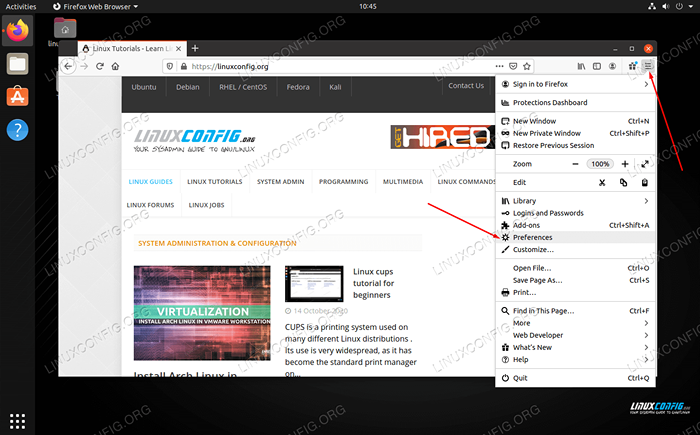 Abra el menú Preferencias
Abra el menú Preferencias - A continuación, haga clic en la pestaña de privacidad y seguridad.
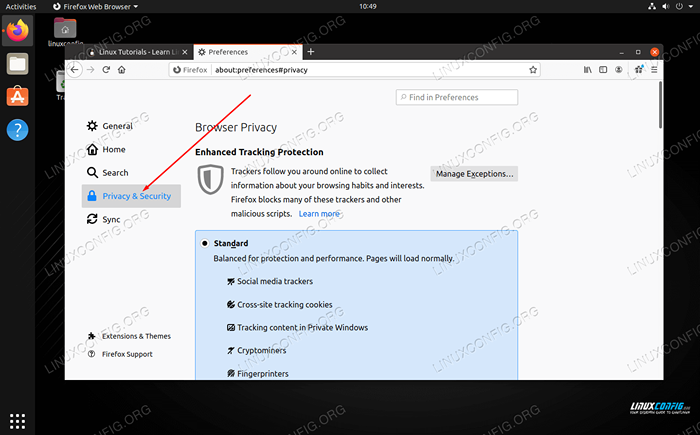 Haga clic en la pestaña de privacidad y seguridad
Haga clic en la pestaña de privacidad y seguridad - Desplácese hacia abajo y verá una sección llamada Historia. Haga clic en el botón Borrar Historial, donde puede optar por borrar el caché y otros archivos de historial de navegación.
 Elija qué borrar y seleccionar un rango de tiempo
Elija qué borrar y seleccionar un rango de tiempo - También puede encontrar la sección de cookies y datos del sitio, que le mostrará cuánto espacio están consumiendo sus archivos de caché y le darán la opción de borrarlos.
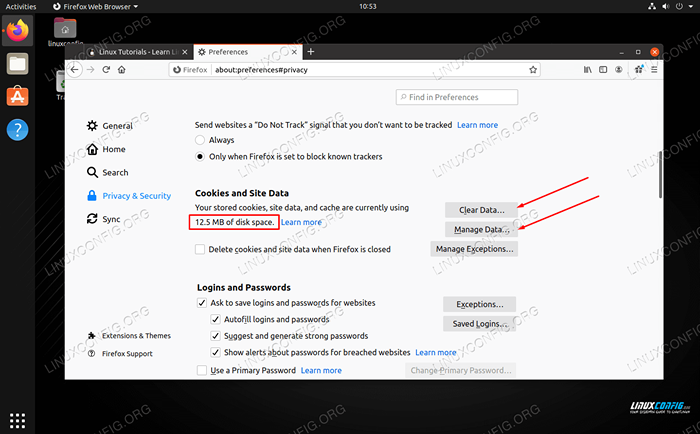 Esta área muestra cuánto espacio está utilizando el caché y ofrece opciones para eliminarla o administrarla
Esta área muestra cuánto espacio está utilizando el caché y ofrece opciones para eliminarla o administrarla
Eso es todo al respecto. Observe también que puede configurar Firefox para borrar el caché, las cookies y/o el historial de navegación web automáticamente cada vez que el navegador está cerrado. Ahora puede salir de Firefox o reanudar sus actividades de navegación después de que haya terminado de limpiar el caché y otros datos si elige.
Borrar caché de Firefox a través de la línea de comandos
Al borrar el caché a través de los menús de la GUI de Firefox, todo lo que realmente está haciendo es eliminar archivos de su computadora. Estos mismos archivos también se pueden eliminar sin Firefox, como a través de la línea de comando. En realidad, hay bastantes cosas que puede hacer con Firefox desde la línea de comandos de Linux.
Firefox almacena el caché (archivos temporales como imágenes) en un directorio, y su historial de navegación (sitios web visitados, historial de formularios, etc.) dentro de otro directorio como .archivos sqlite.
Dependiendo de su instalación de Firefox, estos directorios estarán en un lugar predecible en la mayoría de los sistemas de Linux. Si Firefox se instaló de forma predeterminada en su sistema o se instaló a través del Administrador de paquetes de su sistema, puede usar los siguientes comandos para borrar el caché de Firefox.
En Ubuntu, Debian, Arch Linux, Manjaro y cualquier derivado de esas distribuciones, estos comandos funcionarán:
Borrar archivos de caché:
$ rm -rf ~/.Cache/Mozilla/Firefox/*
Historial de navegación transparente (cookies, historial, formularios):
$ rm ~/.Mozilla/Firefox/*Release/*.sqlite
En Centos, Fedora y Red Hat, estos comandos funcionarán:
Borrar archivos de caché:
$ rm -rf ~/.Cache/Mozilla/Firefox/*
Historial de navegación transparente (cookies, historial, formularios):
$ rm ~/.Mozilla/Firefox/*predeterminado/*.sqlite
Como puede ver, los nombres del directorio difieren solo un poco entre algunas distribuciones populares, por lo que tenemos que cambiar el comando en consecuencia. Existe la posibilidad de que su sistema use una estructura completamente diferente, en cuyo caso tendría que improvisar y cambiar los directorios según sea necesario. Lo mismo puede decirse si instaló Firefox manualmente en una ubicación diferente.
Si borra el caché para un usuario que no sea el que se inicia actualmente, asegúrese de especificar el directorio de inicio como una ruta absoluta, como /Home/LinuxConfig/.cache/… en lugar de ~/.cache/… .
Reinicie Firefox para que todos estos cambios entren en vigencia. Para configurar su sistema para borrar estos archivos automáticamente, puede programar un trabajo cron.
Conclusión
Es una buena práctica despejar el caché de Firefox de vez en cuando, solo para desactivar el disco duro y deshacerse de las cookies de sesión antiguas, etc. En esta guía, vimos dos métodos diferentes para limpiar el caché en Mozilla Firefox en Linux. El método GUI es la forma tradicional, pero también aprendimos cómo la eliminación de los archivos apropiados a través de la línea de comandos puede lograr la misma tarea. Dependiendo de su situación, un método podría funcionar mejor para usted que otro. Ambos métodos se pueden usar para borrar automáticamente el caché a intervalos regulares para usted.
Tutoriales de Linux relacionados:
- Cómo gestionar la historia de Bash
- Cosas para instalar en Ubuntu 20.04
- Cosas que hacer después de instalar Ubuntu 20.04 fossa focal Linux
- Cosas que hacer después de instalar Ubuntu 22.04 Jellyfish de Jammy ..
- Cosas para instalar en Ubuntu 22.04
- Ubuntu 20.04 Guía
- Comandos básicos de Linux
- Instale Arch Linux en VMware Workstation
- Una introducción a la automatización, herramientas y técnicas de Linux
- Cómo revertir las actualizaciones de Pacman en Arch Linux

